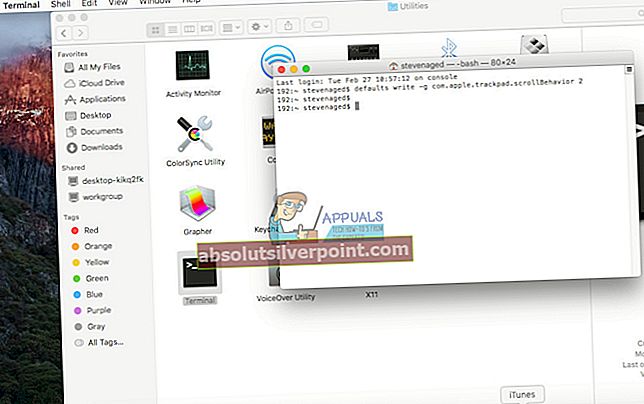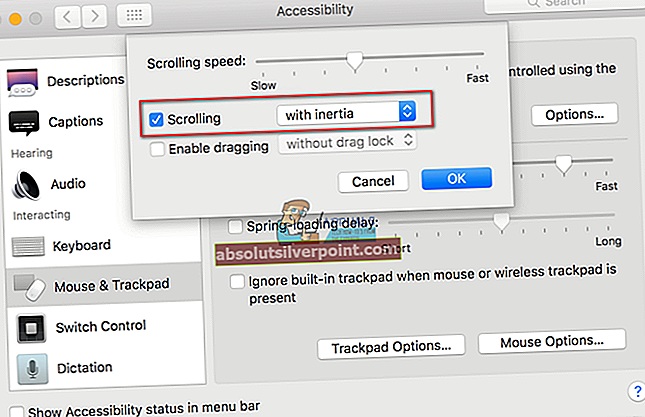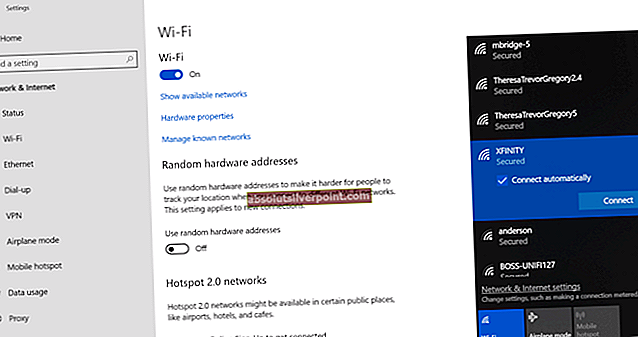Monet Mac-käyttäjät ilmoittivat, että kosketuslevyn vieritys ei toimi. Jotkut eivät pysty vierittämään ylös ja alas milloin tahansa missään sovelluksessa sisäänrakennetulla kahden sormen vierityseleellä. Muille vieritysominaisuus toimii hyvin käynnistämisen jälkeen, mutta se pysähtyy muutama minuutti myöhemmin.
Ongelma esiintyy useissa OS X- ja MacOS-versioissa (raportoitu OS X Mountain Lion 10.8.2, OS X Mavericks, OS X Yosemite, OS X El Capitan, macOS Sierra).
Ongelman syy
Useimmissa tapauksissa, kun käyttäjät kokevat tämän ongelman, muut (3- ja 4-sormiset) eleet toimivat hienosti. Vain kahden sormen vieritys ei toimi oikein. Tämä osoittaa, että kosketuslevylläsi ei ole laitteisto-ongelmaa. (Varmista, että muut eleet toimivat kosketuslevylläsi.)
Tämä ongelma näyttää tapahtuvan käyttöjärjestelmän päivityksen jälkeen. Tällöin enemmän kuin todennäköistä tämä johtuu globaaleista asetuksista, joissa on kosketuslevyn tiedot. Tapahtuma on, että tietokone säilyttää vanhat asetukset, kun taas päivitetty käyttöjärjestelmä vaatii uusia. Tämä ohjelmiston väärinkäsitys johtaa toimimattomaan kosketuslevyyn. Näin voit korjata sen.
Korjaus nro 1: Ota 2-sorminen vieritys käyttöön päätelaitteella
Oletusarvoisesti globaalit asetukset on piilotettu OS X: ssä ja macOS: ssa. Voit kuitenkin käyttää niitä Terminalin avulla ja korjata kahden sormen vieritysele.
- Tuoda markkinoilleTerminaali (Siirry> Sovellukset> Apuohjelmat> Pääte).
- Nyt, tyyppiseuratakomento sen sisällä.
oletusarvoisesti kirjoita -g com.apple.trackpad.scrollBehavior 2
- LehdistöTulla sisään, kiinniterminaali ja uudelleenkäynnistääsinunMac.
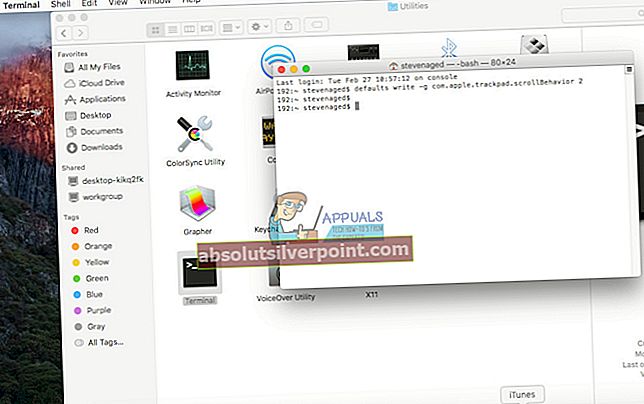
Kokeile nyt kahden sormen vierityseleitä. Jos kosketuslevy ei toimi, jatka seuraavalla korjauksella.
Korjaus # 2: Säädä järjestelmäasetuksia
- MennäettäHiiri & Ohjauslevyasetukset (Napsauta valikkorivillä Apple-logo> Järjestelmäasetukset> Esteettömyys> Hiiri ja ohjauslevy).
- Varmista, että VierityslaatikkoOntarkastettu.
- Nyt, valita “inertian kanssa”Sen vieressä olevasta avattavasta valikosta.
- KlikkausOK.
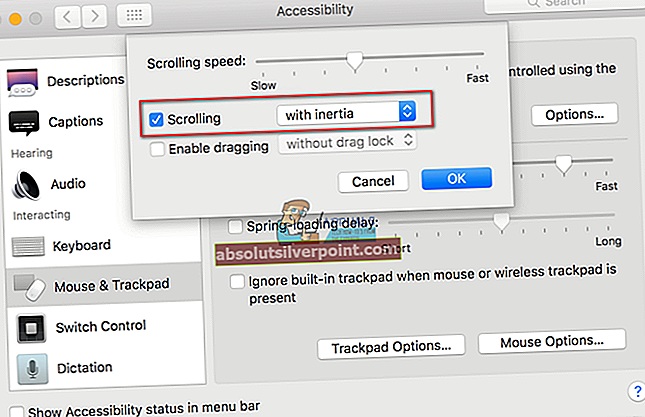
Korjaus nro 3: Poista 2-sorminen pyyhkäisy sivujen välillä
Tämä menetelmä auttaa, jos vieritysominaisuus 2 sormella ei toimi verkkoselaimissa (Chrome ja Firefox).
- Lopettaaminkä tahansaselain.
- KlikkauspäälläOmenalogo valikkoriviltä ja valitse Järjestelmäasetukset.
- ValitaNäytä >Ohjauslevy Järjestelmäasetukset-valikosta (tai kaksoisnapsauta Ohjauslevy-kuvaketta Järjestelmäasetukset-ikkunassa).
- Klikkaus LisääEleetvälilehti.
- Nyt, Poista käytöstäPyyhkäisevälilläsivuja.
- Tuoda markkinoilleKromi tai Firefox ja testaa, toimiiko se.
Toivon, että autoimme sinua korjaamaan kosketuslevyn vieritysominaisuutesi. Kerro nyt, mikä toimi sinulle, alla olevassa kommenttiosassa.